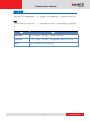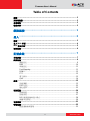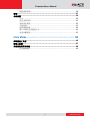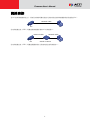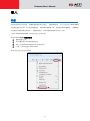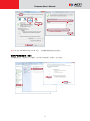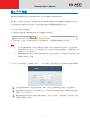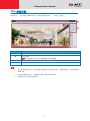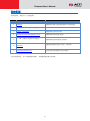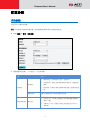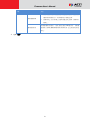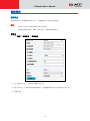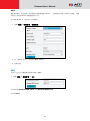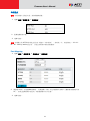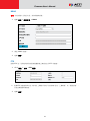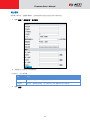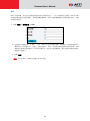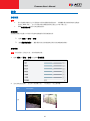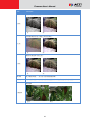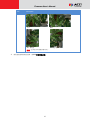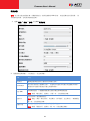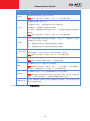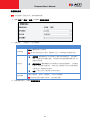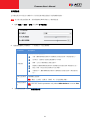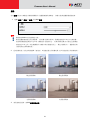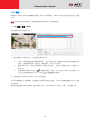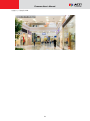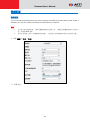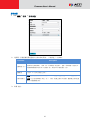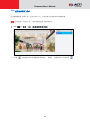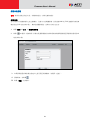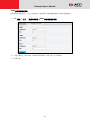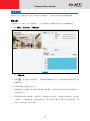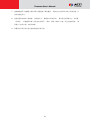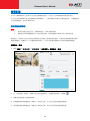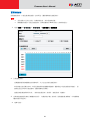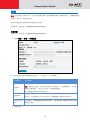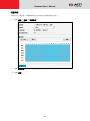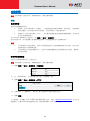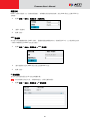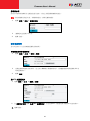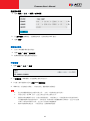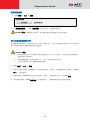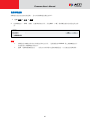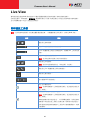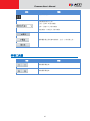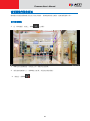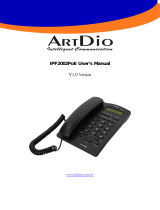ACTi Z33 Z34 Z4x Z83 Z84 Z94 Z95 Camera Firmware Manual
- タイプ
- Camera Firmware Manual

Firmware User’s Manual
Z-Series Camera
Z33, Z34, Z41, Z42, Z83, Z84, Z94, Z95
2020/12/04

www.acti.com
Firmware User’s Manual
2
版權
版權所有 2015-2020。版權所有。未經本公司事先書面許可,不得以任何形式或任何方式複制,
複製,翻譯或分發本手冊的任何部分。
商標確認書
製造商的商標和徽標是製造商的財產。本手冊中包含的其他商標,公司名稱和產品名稱均為其各
自所有者的財產。
免責聲明
CAUTION 注意:默認密碼用於您的首次登錄。為了確保帳戶安全,請在首次登錄後更改密
碼。建議您設置一個強密碼。
在適用法律允許的最大範圍內,所描述的產品及其硬件,軟件,固件和文檔均按“原樣”
提供。
已盡力驗證本手冊內容的完整性和正確性,但本手冊中的任何陳述,信息或建議均不構
成任何形式的明示或暗示形式的正式保證。我們對本手冊中的任何技術或印刷錯誤概不
負責。本手冊的內容如有更改,恕不另行通知。更新內容將添加到本手冊的新版本中。
本手冊的使用和後續結果應完全由用戶自己承擔。在任何情況下,我們均不對您承擔任
何特殊,後果性,偶然性或間接的損害賠償,包括(其中包括)與使用本產品有關的業
務利潤損失,業務中斷或數據或文檔丟失的損失。
視國家/地區而異,法律可以監管視頻和音頻監視。使用本產品進行監視之前,請先檢
查您當地的法律。對於因設備非法操作而導致的任何後果,我們概不負責。
本手冊中的插圖僅供參考,可能因版本或型號而異。本手冊中的屏幕截圖可能已經過定
制,以滿足特定要求和用戶首選項。因此,某些示例和功能可能與顯示器上顯示的示例
和功能有所不同。
本手冊是針對多種產品型號的指南,因此不適用於任何特定產品。
由於物理環境等不確定因素,本手冊中提供的實際值與參考值之間可能存在差異。最終
的解釋權歸我們公司所有。

www.acti.com
Firmware User’s Manual
3
環保事業
本產品的設計符合環境保護要求。 為了正確存儲,使用和處置本產品,必須遵守國家法律法規。
符號
下表中的符號可在本手冊中找到。 小心按照符號指示進行操作,以避免危險情況並正確使用產
品。
符號
說明
WARNING
警告表示危險情況,如果不避免,可能導致人身傷害或死亡。
CAUTION
小心表示一種情況,如果不避免,可能會導致損壞,數據丟失或產品故障。
NOTE
注意表示有關產品使用的有用或補充信息。

www.acti.com
Firmware User’s Manual
4
Table of Contents
版權 ··································································································· 2
商標確認書 ·························································································· 2
免責聲明 ····························································································· 2
環保事業 ····························································································· 3
網路連接························································· 1
登入 ······························································· 2
準備 ··································································································· 2
登入 Web 界面 ····················································································· 4
Web 界面介紹······················································································ 5
初始配置 ····························································································· 6
配置參數························································· 7
本地參數 ····························································································· 7
網路設定 ····························································································· 9
網路設定 ··················································································· 9
DNS ······················································································· 10
埠號設定 ·················································································· 11
Port Mapping ············································································ 11
DDNS ····················································································· 12
FTP ························································································ 12
電子郵件 ·················································································· 13
QoS ························································································ 14
影像 ·································································································· 15
影像調整 ·················································································· 15
OSD 設定 ················································································ 23
隱私遮罩 ·················································································· 25
視頻配置 ···························································································· 26
視頻配置 ·················································································· 26
影像快照 ·················································································· 27
ROI (重點區域增強) 模式 ···························································· 28
媒體串流管理 ············································································ 29
智能監控 ···························································································· 31
報警配置 ···························································································· 33
配置運動檢測警報 ····································································· 33

www.acti.com
Firmware User’s Manual
5
配置遮蔽偵測 ············································································ 36
存儲 ·································································································· 37
系統維護 ···························································································· 39
安全 ························································································ 39
設定係統時間 ············································································ 42
查看基本資訊 ············································································ 43
升級設備 ·················································································· 43
設備重新啟動 ············································································ 44
導入和導出系統配置文件 ···························································· 44
收集診斷資訊 ············································································ 45
Live View ····················································· 46
即時播放工具欄 ··················································································· 46
控制工具欄 ························································································· 47
查看圖像的某些區域············································································· 48
使用數碼變焦 ············································································ 48

Firmware User’s Manual
1
網路連接
從 PC 訪問網路攝影機之前,需要使用網路電纜或通過交換器或路由器將網路攝影機直接連接到 PC。
使用屏蔽雙絞線(STP)電纜連接網路攝影機和 PC 的網路接口。
使用屏蔽雙絞線(STP)電纜連接攝影機和交換器或路由器的網路接口。
Network cable
IPC PC
IPC
PC
Switch or Router
Network cable Network cable

Firmware User’s Manual
2
登入
準備
按照快速指南完成安裝後,將攝影機接通電源以啟動它。 攝影機啟動後,您可以從安裝了 Web 瀏覽器
或視頻管理軟件的 PC 客戶端訪問攝影機。 Internet Explorer(IE)是推薦的 Web 瀏覽器。 請聯繫您
的經銷商以獲取視頻管理軟件。 有關詳細信息,請參閱視頻管理軟件的用戶手冊。
下面以 Microsoft Windows 7.0 操作系統上的 IE 為例。
Check before login 登錄前檢查
攝影機運行正常。
PC 和攝影機之間的網絡連接正常。
PC 已安裝 Internet Explorer 10 或更高版本。
可選)分辨率設置為 1440 x 900。
將 IP 地址添加為受信任的站點
1
2

Firmware User’s Manual
3
備註: IP 地址 192.168.0.13 是示例 IP 地址。 請用攝影機的實際地址替換它。
修改用戶訪問控制設置(可選)
訪問攝影機之前,請按照以下步驟將“用戶帳戶控制設置”設置為“從不通知”。
http://192.168.0.13
3
4
5
6
Clear the check box
7
1
2
3
4

Firmware User’s Manual
4
登入 Web 界面
攝影機的默認靜態 IP 地址為 192.168.0.100,默認子網掩碼為 255.255.255.0。
默認情況下,DHCP 是打開的。 如果網絡中使用了 DHCP 伺服器,則可能會動態分配攝影機的 IP 地址,
並且您需要使用正確的 IP 地址登錄。請使用視頻管理軟件查看攝影機的動態 IP 地址。
下面以 IE 為例說明登錄過程。
1. 通過在地址欄中輸入攝影機的正確 IP 地址瀏覽到登錄頁面。
2. 如果是第一次登錄,請按照系統提示並安裝 ActiveX。 您需要關閉瀏覽器以完成安裝。
備註:
要手動加載 ActiveX,請在地址欄中鍵入 http:// IP 地址/ActiveX/設定.exe,然後按 Enter。
默認密碼用於首次登錄。 為了確保帳戶安全,請在首次登錄後更改密碼。 建議您設置一個
強密碼(不少於八個字符)。
攝影機通過限制失敗的登錄嘗試次數來保護自己免受非法訪問。 如果連續六次登錄失敗,攝
影機將自動鎖定十分鐘。
3. 輸入用戶名和密碼,然後單擊“登錄”。 首次登錄時,請使用默認用戶名 admin 和密碼 123456。
要手動加載 ActiveX,請在地址欄中鍵入 http:// IP 地址/ActiveX/設定.exe,然後按 Enter。
默認密碼用於首次登錄。 為了確保帳戶安全,請在首次登錄後更改密碼。 建議您設置一個強
密碼(不少於八個字符)。
攝影機通過限制失敗的登錄嘗試次數來保護自己免受非法訪問。 如果連續六次登錄失敗,攝
影機將自動鎖定十分鐘。

Firmware User’s Manual
5
Web 界面介紹
默認情況下,當您登錄到 Web 界面時,將顯示實時取景窗口。 下面是一個例子。
No.
Description
1
選單
2
雲台控制區
備註: 此區域適用於 PTZ 球型攝影機和 PTZ 攝影機。
3
實時取景窗口
4
實時取景工具欄
備註:
顯示的實時取景界面,顯示的參數和值範圍可能因型號而異。 有關詳細信息,請參見實際的
Web 界面。
變灰的參數無法修改。 有關實際設置,請參見 Web 界面。
建議您在首次登錄時更改密碼。
1
2
3
4

Firmware User’s Manual
6
初始配置
登錄設備後,請執行以下初始配置。
1
Ethernet.
根據實際組網情況重新配置設備的 IP 和網絡參數。
2
註銷並使用新的 IP 地址再次登錄到 Web。
-
3
Set the system time.
根據實際情況設置系統時間。
4
(Optional) Set the management server.
根據實際網絡設置管理伺服器。
5
(可選)設置用於存儲照片的伺服器。
根據實際網絡設置伺服器以存儲照片。
6
Set OSD.
根據需要設置屏幕上顯示的信息,例如時間。
7
(Optional) Manage users.
更改默認密碼並根據需要添加普通用戶。
完成初始配置後,您可以觀看實時視頻。 請根據需要配置其他參數。

Firmware User’s Manual
7
配置參數
本地參數
為您的 PC 設置本地參數。
備註: 本地參數可能會因型號而異,請參閱實際的 Web 界面以獲取詳細信息。
1. 點選 設定 > 常用 >本地參數.
2. 根據需要修改設置。 下表描述了一些主要參數。
參數
描述
視訊參數
處理模式
實時優先級:如果網絡狀況良好,建議使用。
流利優先級:如果您希望實時視頻的時延較短,建議使用此
選項。
超低延遲:如果您希望實況視頻的最短延遲,建議使用此選
項。
媒體流協定
設置用於傳輸要由 PC 解碼的媒體流的協議。
錄影和影像快照
錄影型式
依時間分段:計算機上每個錄製文件的錄製視頻持續時間。
例如 2 分鐘。
依檔案尺寸分段:存儲在計算機上的每個記錄文件的大小。
例如 5M。

Firmware User’s Manual
8
參數
描述
錄影覆蓋策略
錄滿即覆蓋: 當計算機上分配的存儲空間用盡時,攝影機會
刪除現有的錄製文件,為新的錄製文件騰出空間。
錄滿即停止: 當計算機上分配的存儲空間已滿時,錄製會自
動停止。
檔案儲存路徑
快照和錄像的保存路徑。 最高 路徑長度為 260 個字節。 如果超
過該限制,實時取景期間的錄製或快照將失敗,並且消息將出現在
屏幕上。
3. 點擊 儲存。

Firmware User’s Manual
9
網路設定
網路設定
修改通信設置,例如攝影機的 IP 地址,以便攝影機可以與其他設備通信。
備註:
更改 IP 地址後,需要使用新的 IP 地址登錄。
通過域名訪問設備時,DNS(域名系統)伺服器的配置適用。
固定 IP
1. 點擊 設定 > 網路配 置 > 網路設定。
2. 從“獲取 IP 地址”下拉列表中選擇“固定 IP”。
3. 輸入 IP 地址,子網路遮罩和預設閘道器。 確保攝影機的 IP 地址在網絡中是唯一的。
4. 點擊 儲存。

Firmware User’s Manual
10
DHCP
攝影機出廠時,默認情況下啟用動態主機配置協議(DHCP)。 如果網絡中部署了 DHCP 伺服器,則攝
影機可以自動從 DHCP 伺服器獲取 IP 地址。
要手動配置 DHCP,請按照以下步驟操作:
1. 點擊 設定 > 網路配 置 >網路設定。
2. 從“獲取 IP 地址”下拉列表中選擇“DHCP”。
3. 點擊 儲存。
DNS
本部分允許用戶為攝像機配置域名服務(DNS)。
1. 點擊 設定 > 網路配 置 > DNS。
2. Enter the Preferred DNS Server and Alternate DNS Server.
3. Click Save.

Firmware User’s Manual
11
埠號設定
備註: 某些型號不支持此功能,請參閱實際型號。
1. 點擊 設定 >網路配 置 > 埠號設定。
2. 配置相關的端口號。
3. 點擊 儲存。
備註: 如果輸入的 HTTP 端口號已被佔用,則提示“端口衝突”。 請再試一次。 默認情況下,23、81、
82、85、3260 和 49152 被佔用。 其他佔用的端口將被自動檢測。
Port Mapping
1. 點擊 設定 > 網路配 置 > 埠號設定 > 埠號映射.
2. 開啟端口映射,然後選擇映射類型。 如果選擇了手動,則必須配置外部端口(攝影機自動獲取外部
IP)。 如果已配置的端口被佔用,則狀態將顯示為不活動。
3. 點擊 儲存。

Firmware User’s Manual
12
DDNS
備註: 某些型號不支持此功能,請參閱實際型號。
1. 點擊 設定 > 網路配 置 > DDNS.
2. 開啟 DDNS 服務。
3. 點擊 儲存。
FTP
配置 FTP 後,您將能夠將快照從網絡攝影機上傳到指定的 FTP 伺服器。
1. Click 設定 > 儲存 > FTP 服務.
2. 配置 FTP伺服器的 IP地址,端口號,上傳帳戶的用戶名和密碼,啟用“上傳映像”和“覆蓋存儲”,
然後設置覆蓋映像閾值。
3. 點擊 儲存。

Firmware User’s Manual
13
電子郵件
配置電子郵件後,在觸發警報時,您將能夠將消息發送到指定的電子郵件地址。
1. 點擊 設定 > 網路配 置 > 電子郵件.
2. 配置發送方和接收方的相關參數。
下表描述了一些主要參數。
參數
描述
SSL
啟用後,將通過 SSL 加密發送電子郵件。
附件圖片
啟用後,根據快照間隔,電子郵件將包含 3 個即時快照作為附件。
3. 點擊 儲存。

Firmware User’s Manual
14
QoS
QoS(服務質量)是為指定的網絡通信提供更好的服務的能力。 作為一種網絡安全機制,QoS 用於解
決網絡延遲和阻塞之類的問題。 當網絡過載或擁塞時,QoS 可確保關鍵服務不會被延遲或丟棄,並確
保網絡高效運行。
1. 點擊 設定 > 網路配 置 > QoS.
2. 每個服務設置優先級(0〜63)。 目前,QoS 允許您為音頻和視頻,警報報告,配置管理和 FTP
傳輸分配不同的優先級。 值越大,優先級越高。 例如,如果將音頻和視頻的值設置為 60,將警
報報告和配置管理設置為 0,將 FTP 設置為 4,則在發生網絡擁塞時,優先考慮的是確保音頻和
視頻的平穩運行。
3. 點擊 儲存。
備註: 要使用 QoS,請確保交換機支持 QoS 模式。

Firmware User’s Manual
15
影像
影像調整
備註:
顯示的圖像參數和允許的值範圍可能會因攝影機型號而異。 有關攝影機的實際參數和值範圍,
請參見 Web 界面。 您可以移動滑塊來調整設置或直接在文本框中輸入值。
單擊恢復預設參數將所有默認圖像設置。
場景設定
設置圖像參數以根據不同場景中的實時視頻獲得所需的圖像效果。
1. 點擊 設定 > 影像 > 影像.
2. 選擇啟動自動切換時,攝影機會自動切換根據默認場景自動調整圖像參數。
影像增強
備註: 某些型號不支持此功能,請參閱實際型號。
1. 點擊 設定 > 影像 > 影像 然後單擊影像增強。
2. 使用滑塊更改設置。 您也可以直接輸入值。 下表描述了一些主要參數。
Item
Description
亮度
設置圖像的亮度。
低
高
ページが読み込まれています...
ページが読み込まれています...
ページが読み込まれています...
ページが読み込まれています...
ページが読み込まれています...
ページが読み込まれています...
ページが読み込まれています...
ページが読み込まれています...
ページが読み込まれています...
ページが読み込まれています...
ページが読み込まれています...
ページが読み込まれています...
ページが読み込まれています...
ページが読み込まれています...
ページが読み込まれています...
ページが読み込まれています...
ページが読み込まれています...
ページが読み込まれています...
ページが読み込まれています...
ページが読み込まれています...
ページが読み込まれています...
ページが読み込まれています...
ページが読み込まれています...
ページが読み込まれています...
ページが読み込まれています...
ページが読み込まれています...
ページが読み込まれています...
ページが読み込まれています...
ページが読み込まれています...
ページが読み込まれています...
ページが読み込まれています...
ページが読み込まれています...
ページが読み込まれています...
ページが読み込まれています...
-
 1
1
-
 2
2
-
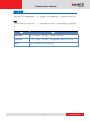 3
3
-
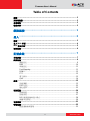 4
4
-
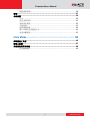 5
5
-
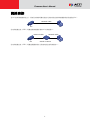 6
6
-
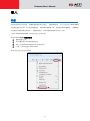 7
7
-
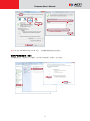 8
8
-
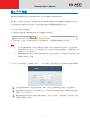 9
9
-
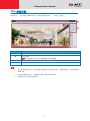 10
10
-
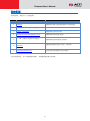 11
11
-
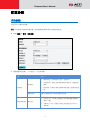 12
12
-
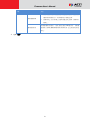 13
13
-
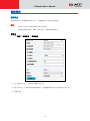 14
14
-
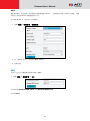 15
15
-
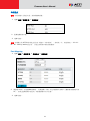 16
16
-
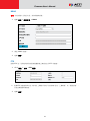 17
17
-
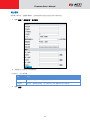 18
18
-
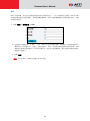 19
19
-
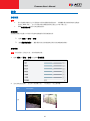 20
20
-
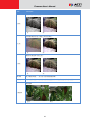 21
21
-
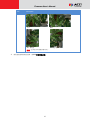 22
22
-
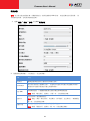 23
23
-
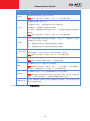 24
24
-
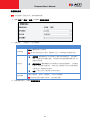 25
25
-
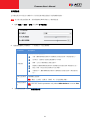 26
26
-
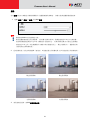 27
27
-
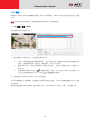 28
28
-
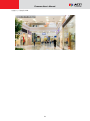 29
29
-
 30
30
-
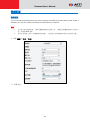 31
31
-
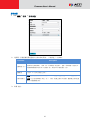 32
32
-
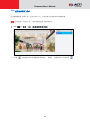 33
33
-
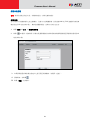 34
34
-
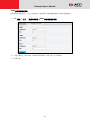 35
35
-
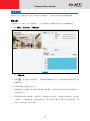 36
36
-
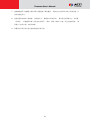 37
37
-
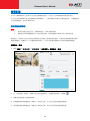 38
38
-
 39
39
-
 40
40
-
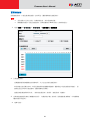 41
41
-
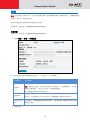 42
42
-
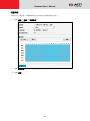 43
43
-
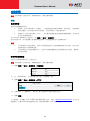 44
44
-
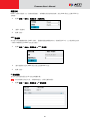 45
45
-
 46
46
-
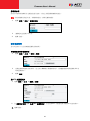 47
47
-
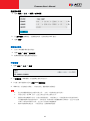 48
48
-
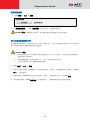 49
49
-
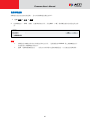 50
50
-
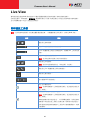 51
51
-
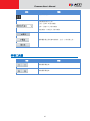 52
52
-
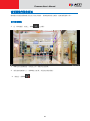 53
53
-
 54
54